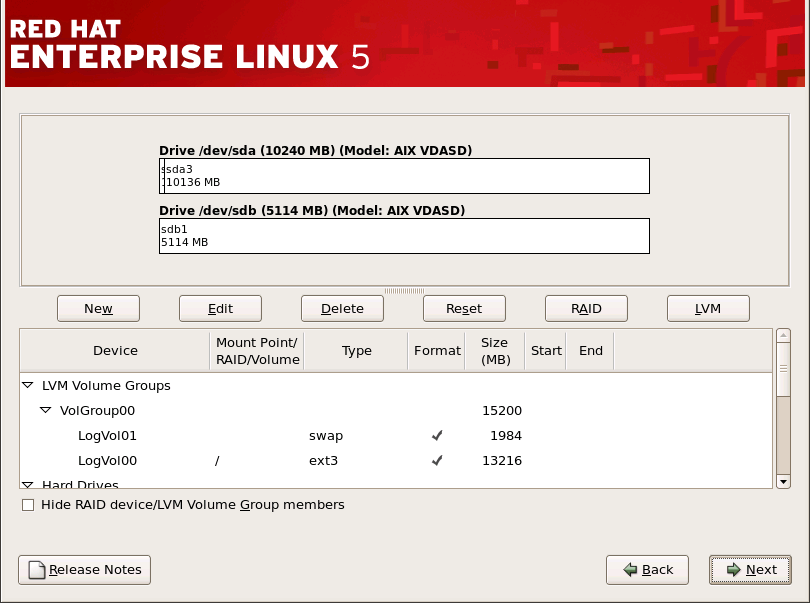12.19. 시스템 파티셔닝
3개의 자동 파티션 옵션 중 하나를 선택하고 검토를 선택하지 않은 경우 12.20절. “네트워크 설정” 으로 건너뛰십시오.
자동 파티션 옵션 중 하나를 선택하고 선택한 Review 옵션 중 하나를 선택한 경우 현재 파티션 설정을 수락하거나( 클릭) 또는 수동 파티션 도구인 Disk Druid 를 사용하여 설정을 수정할 수 있습니다.
참고
텍스트 모드 설치에서는 기존 설정을 보는 것보다 LVM(Logical Volumes)을 사용할 수 없습니다. LVM은 그래픽 설치의 그래픽 디스크 준비 프로그램만 사용하여 설정할 수 있습니다.
사용자 지정 레이아웃을 생성하려면 설치 프로그램에 Red Hat Enterprise Linux를 설치할 위치를 지정해야 합니다. 이 작업은 Red Hat Enterprise Linux가 설치된 하나 이상의 디스크 파티션에 대한 마운트 지점을 정의하여 수행됩니다.
참고
파티션을 설정하는 방법을 아직 계획하지 않은 경우 26장. 디스크 파티션 소개 및 12.19.4절. “권장되는 파티션 계획” 을 참조하십시오. 최소한 시스템에 있는 RAM 용량의 두 배와 같은 스왑 파티션,
/boot/ 파티션, /boot/ 파티션, PPC PReP 부팅 파티션, 스왑 파티션이 적절히 조정된 루트(/ )가 필요합니다.
그림 12.17. IBM System p 및 System i 시스템에서 Disk Druid 로 파티셔닝
설치 프로그램에서 사용하는 파티션 도구는 Disk Druid 입니다. 특정 보존 상황을 제외하고 Disk Druid 는 일반적인 설치에 대한 파티션 요구 사항을 처리할 수 있습니다.
12.19.1. 하드 드라이브의 그래픽 디스플레이
링크 복사링크가 클립보드에 복사되었습니다!
Disk Druid 는 하드 드라이브의 그래픽 표현을 제공합니다.
마우스를 한 번 클릭하여 그래픽 디스플레이의 특정 필드를 강조 표시합니다. 기존 파티션을 편집하거나 기존 여유 공간 중에서 파티션을 만들려면 두 번 클릭합니다.
디스플레이 위에서 드라이브 이름(예: /dev/hda), 크기(MB) 및 설치 프로그램에서 감지한 해당 모델의 모델을 검토할 수 있습니다.